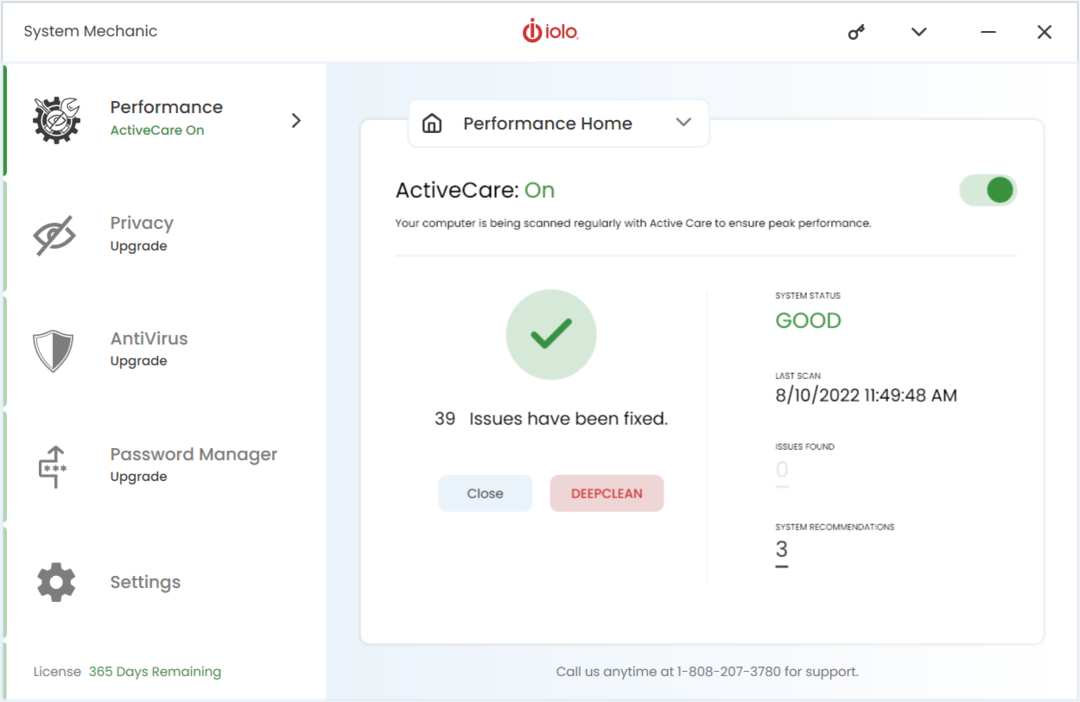- DriverFixは、市場で最高のドライバーアップデーターおよびトラブルシューティングツールの1つです。
- 私たちはそれを広範囲にテストしました、そしてそれについての私たちの考えを以下の記事で共有します。
- 私たちのレビューには、長所、短所、およびその機能の広範なリストが含まれています。
- さらに、それを効果的にインストールして使用する方法を紹介する小さなガイドを含めます。
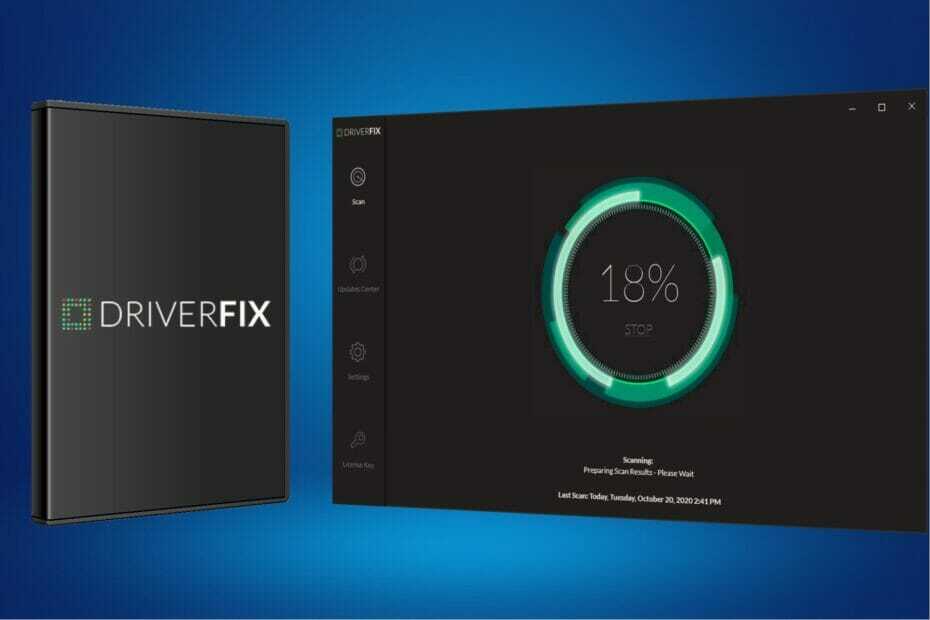
PCコンポーネントについて話すとき、 デバイスドライバ PCに接続された特定の機器を操作および制御するソフトウェアです。
マザーボードやGPUから、マウスやプリンターなど、後で接続する周辺機器まで、ほとんどすべてのハードウェアコンポーネントがドライバーによって制御されます。
そうは言っても、通常は障害のあるハードウェアコンポーネントや応答しないハードウェアコンポーネントに起因するほとんどのPCの問題やエラーにはドライバーのせいがあるため、それらを機能させ続けることが必須です。
ドライバーを更新および修正する方法はたくさんありますが、その専用のツール、次のようなツールを使用した場合に得られる自動化されたプロセスに勝るものはありません。 DriverFix.
DriverFixはどのように機能しますか?

DriverFixは、古くなっている、壊れている、または完全に欠落しているドライバーがないかPCをテストする単純なPCスキャナーとして機能します。
DriverFixを特別で効果的なものにしている残りの部分は、オンラインコンポーネントにあります。この製品は、広範なオンラインライブラリを利用しているためです。
これは、すべてのハードウェアメーカーのすべてのドライバーが保存されている場所であり、現在、ダウンロードできる1,800万を超えるドライバーファイルを保持しています。
承認が得られると、対象のドライバーがダウンロードされてインストールされます。
DriverFixの機能は何ですか?
古いデバイスドライバーを更新する
ドライバーは最新のソフトウェア機能をサポートするために絶えず更新されているため、注意を怠ると2年前のドライバーになってしまうことがあります。
DriverFixは、特定のハードウェアコンポーネントに対応する最新の互換性のあるドライバーを製造元から直接提供することにより、これを処理します。
壊れたまたは欠陥のあるドライバーを修正する
壊れたデバイスドライバは、古いものよりも悪い場合があり、次のような深刻な問題につながる可能性があります BSoDエラー.
DriverFixは、PCから既存のドライバーをスキャンし、それらが機能しているかどうかもテストします。 そうでない場合、DriverFixはその新しいコピーをダウンロードし、障害のあるものを交換します。
不足しているデバイスドライバーを見つける
についての1つの興味深い機能 Windows 10 OS 不足している可能性のあるものを置き換えるために常に汎用ドライバーをインストールするため、デバイスドライバーが不足しているかどうかを正確に判断することはできません。
ただし、これが常に当てはまるわけではなく、ドライバが完全に不足しているためにデバイスがまったく実行できなくなる可能性があります。
DriverFixはどのハードウェアを検出できるため、その価値を証明するもう1つの大きなチャンスです。 コンポーネントには専用のデバイスドライバがなく、ダウンロードしてインストールするだけです。 分。
ドライバのバックアップを実行します
ドライバーの更新と修正は必ずしもスムーズに行われるとは限らないため、DriverFixには、ドライバーのバックアップを実行するための組み込み機能が含まれています。
ドライバの更新または修正がうまくいかなかったことに気付いた場合は、バックアップを解凍して、以前のはるかに安定したバージョンに戻すだけです。
使いやすいコントロール
DriverFixの最大の利点の1つは、使いやすさです。
起動するだけでシステム全体のスキャンがトリガーされ、更新または修正するドライバーを選択するだけで済みます。 その後、他のすべては完全に自動化されます。
ダウンロードマネジャー
このソフトウェアには、個々のファイルの進行状況を表示する優れたダウンロードマネージャー機能が付属しています。
このようにして、すべてのドライバーをインストールする準備ができるまで、どれだけ待つ必要があるかを正確に知ることができます。
スケジュールされたスキャン
DriverFixは非常に迅速かつ適切に機能しますが、ドライバーの更新が必要な予感があるたびに、DriverFixを起動してシステムをスキャンする必要はありません。
スキャンを月に1回、または必要な頻度でスケジュールし、コンポーネントの新しいドライバーが見つかったら更新ボタンを押すだけです。
DriverFixの費用はいくらですか?
DriverFixは 無料でダウンロード、そしてそれはあなたのPCをスキャンし、どのドライバーが無料で援助を必要としているかをあなたに示します。
ただし、実際にドライバをダウンロード、更新、または修正すると、次のライセンスタイプのいずれかを取得する必要があります。
- パーソナルパック(1台): $19.95
- ファミリーパック(3台のPC): $29.95
- 拡張パック(10台のPC): $39.95

DriverFix
ドライバーは常に最新の状態に保つ必要があり、DriverFixを使用するとPCも高速になります。
DriverFixを使用してドライバーを更新および修正するにはどうすればよいですか?
- DriverFixをダウンロードしてインストールします
- DriverFixを起動します
- ソフトウェアがPCの初期分析を実行するのを待ちます
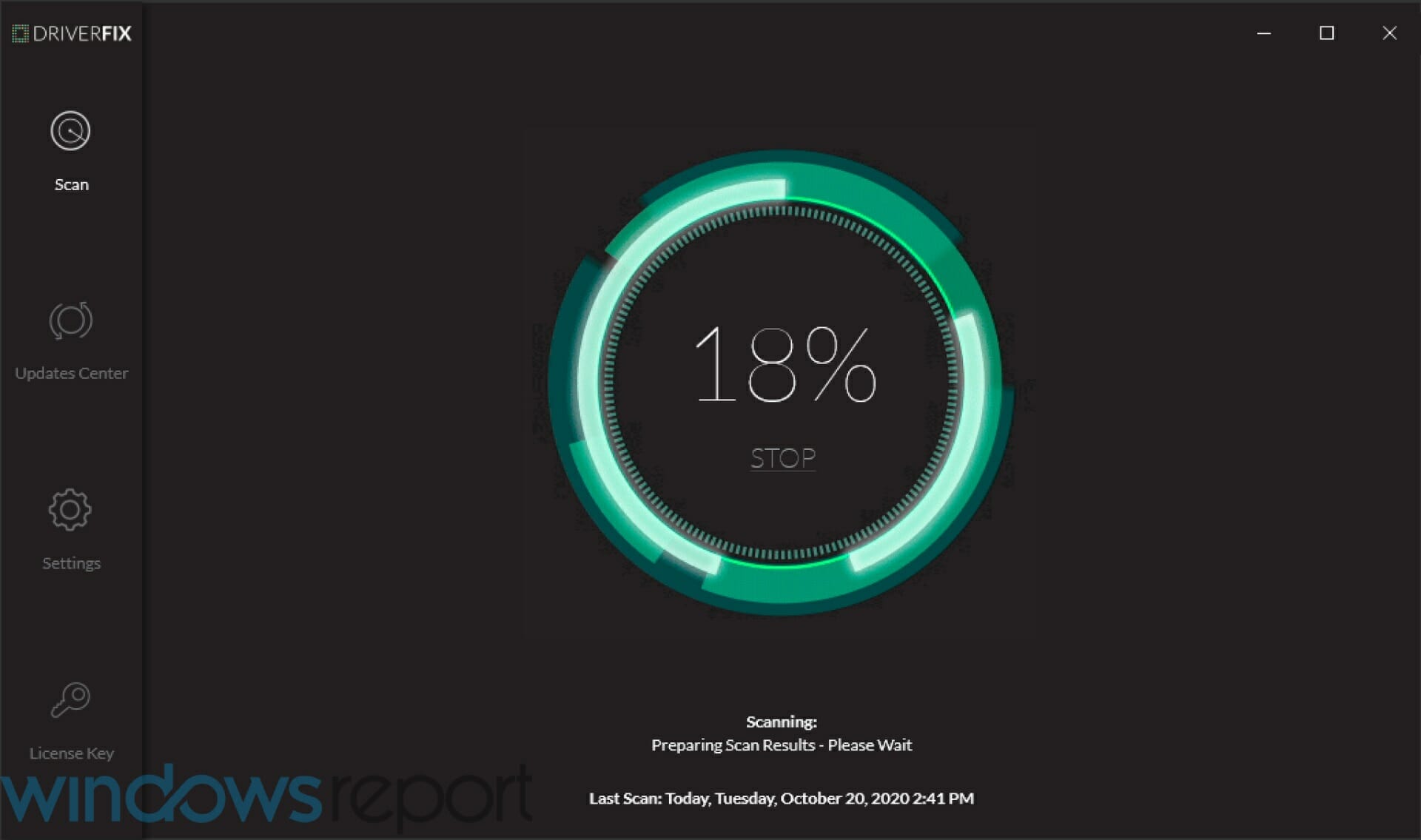
- 更新または修正するドライバーを選択します
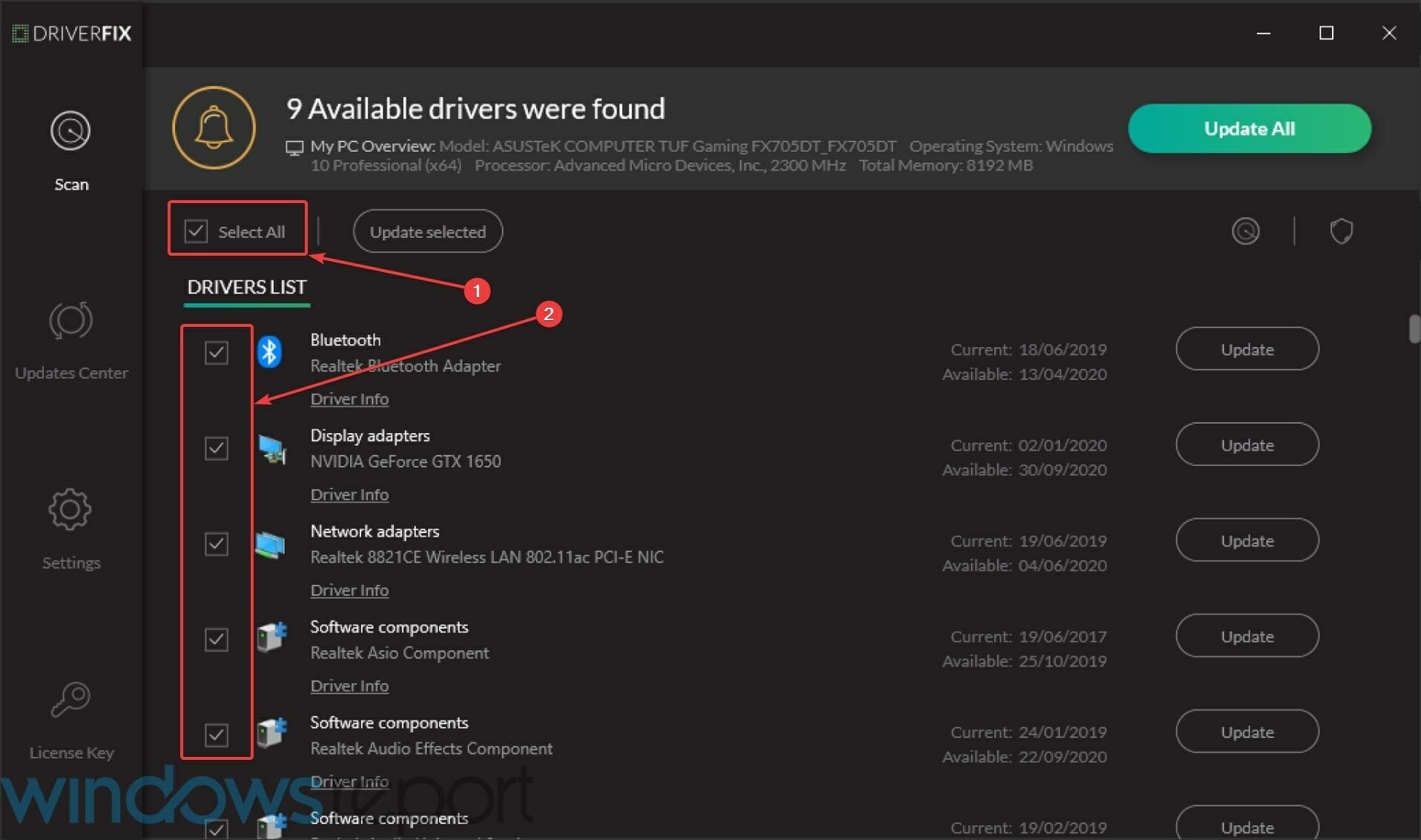
- DriverFixが選択したドライバーをダウンロードするのを待ちます
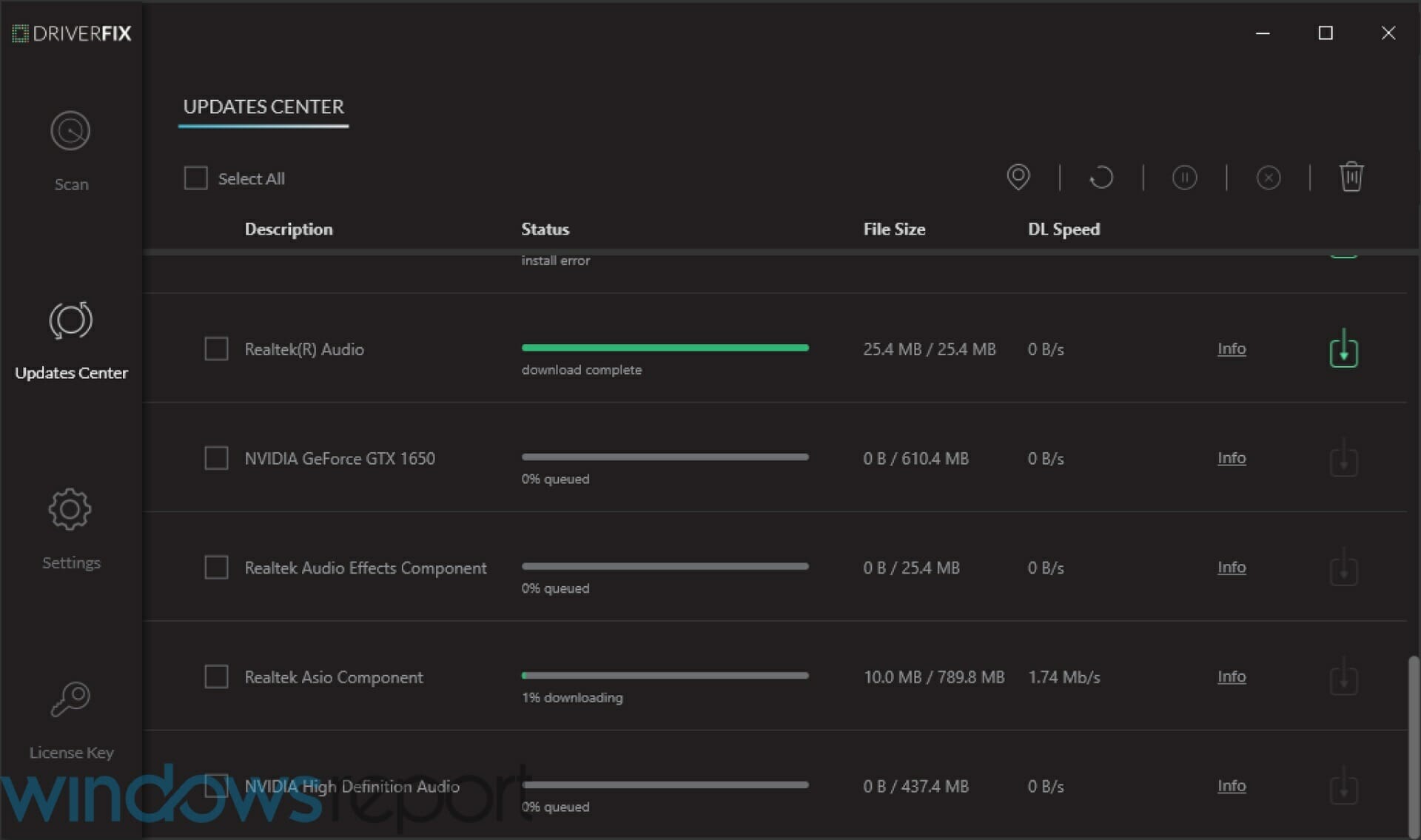
- 選択する ドライバーをインストールする
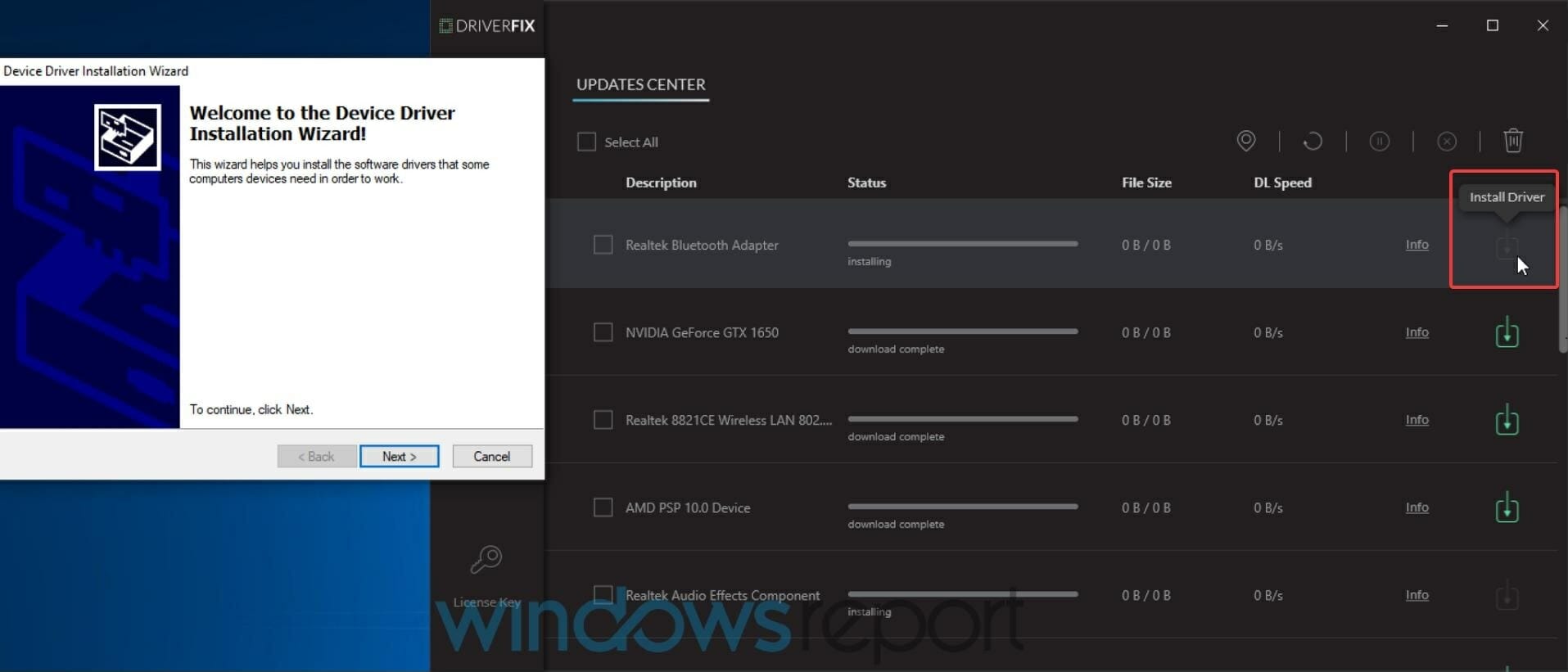
- 個々のドライバーのインストール手順に従います
- リブート 変更を有効にするためのPC
DriverFixを利用できるのは誰ですか?
DriverFixの目的が何であるかを考えると、プログラムは主に次のことを探しているユーザーを対象としています。
- ドライバーによるBSoDによるデータ損失を回避したい
- PCでよくあるオーディオとビデオの問題を修正する
- 彼らのハードウェアが提供するものを最大限に活用する
- ゲーム中のパフォーマンスを向上させたい
- Windowsでハードウェア関連のエラーを回避する
将来のソフトウェアは、次の基準を満たす必要があります。
- 軽量である必要があります
- 効率的で時間の節約になるはずです
- 完全に、または少なくとも半自動化されている必要があります
DriverFixは、すべての意図と目的において、実際にすべての基準を満たしているように見えます。これは、ドライバーを必要としている人にとって、最高の状態であるための頼りになるソリューションです。
このソフトウェアツールは、不足しているドライバーを更新、修正、および検索する機能を備えており、3つの異なるプログラムを1つの軽量パッケージに収めることができることが証明されています。
DriverFixシステム要件
DriverFixを非常に優れたものにしていることの1つは、それがいかに軽量であるかということです。これは、ドライバーライブラリがオンラインで保存されているという事実のおかげでもあります。
そうは言っても、DriverFixを実行するための最小システム要件は次のとおりです。
- オペレーティング・システム:Windows 7、8、8.1、10
- プロセッサー:1 GHz Intel / AMD以上のCPU
- ハードドライブのディスク容量: 100MBの空き容量
- 記憶: 512MB以上
- インターネット接続: はい
DriverFixは安全に使用できるツールです
DriverFixが安全に使用できるプログラムであるかどうかを尋ねるユーザーを見てきましたが、私たちの答えは間違いなく「はい」です。このツールは安全に使用できるだけでなく、実際にはPCの健康にも非常に役立ちます。
この質問は、アンチウイルスがソフトウェアサイトを信頼できない可能性のあるWebサイトとしてブロックした2018年に発生しました。 それは誤検知であることが判明し、それ以来、そのような事故はありませんでした。
そのため、DriverFixがドライバーを記録的な速さで更新する安全で便利なツールであるという事実を十分に強調することはできません。
そうは言っても、PCにハードウェアの問題があり、それらが機械的ではないことがわかっている場合は、DriverFixがそれを修正できる可能性があります。
ただし、そのようなソフトウェアは他にもたくさんあるので、これが要件に合わない場合は、 最高のドライバー更新ソフトウェア お使いのPCのリスト。
これまたは他のドライバーアップデーターを使用しましたか? 新しいコメントで以下のフィードバックを送ってください。
- 長所
- 最新のドライバーを検出してダウンロードします
- 不足しているデバイスドライバーを置き換えます
- わかりやすいユーザーインターフェイス
- ほぼ完全に自動化
- 損傷したドライバーを修復します
- 短所
- 動作するために、特定のウイルス対策ツールによってホワイトリストに登録される必要がある場合があります